Chrome浏览器插件冲突排查修复教程
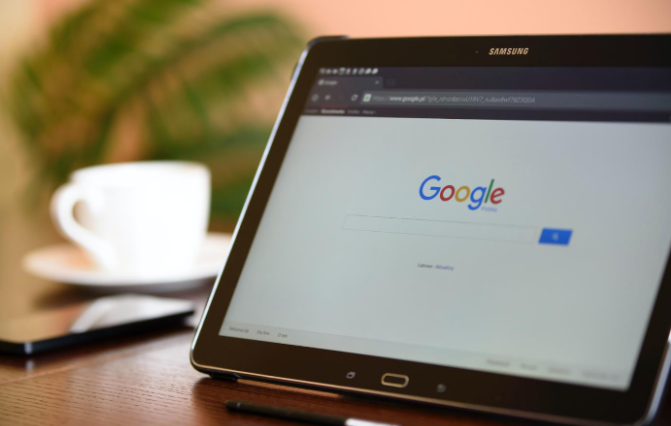
1. 初步排查与确认问题:打开Chrome浏览器,点击右上角的三个点图标,选择“更多工具”,再点击“扩展程序”。在扩展程序页面中,找到每个插件右侧的“启用”按钮,将其全部点击变为“禁用”状态。此操作可快速判断问题是否由插件引起,若禁用后问题消失,则说明是某个或某些插件导致的冲突。在Chrome浏览器中,选择“更多工具”-“打开新的无痕窗口”,在无痕模式下,浏览器默认禁用所有扩展程序。如果在无痕模式下问题消失,那么可以确定是某个扩展程序导致的冲突。
2. 更新浏览器与插件版本:点击右上角的三个点图标,选择“帮助”-“关于Google Chrome”,浏览器会自动检查并下载最新版本,安装完成后重启浏览器。新版本可能修复旧版本中的兼容性问题,从而解决插件冲突。在扩展程序页面中,查看每个插件下方是否有“更新”按钮,若有则点击进行更新。开发者可能已经发布了修复冲突的新版本,更新插件后可能使冲突问题得到解决。
3. 排查具体冲突插件:每次只启用一个插件,然后刷新或重启浏览器,检查问题是否仍然存在。如果问题消失,说明该插件与问题无关;如果问题依旧,则记录下这个插件,并继续测试下一个插件,直到找到导致冲突的插件。当插件数量较多时,可以采用二分法进行排查。将所有扩展程序按照启用和禁用状态分成两组,先禁用其中一组,然后刷新或重启浏览器,观察问题是否依然存在。如果问题解决,说明冲突插件在禁用的那一组中;如果问题依旧,则在启用的那一组中继续按照二分法进行排查,直到找到冲突插件。
4. 查看错误日志与插件信息:按`F12`或`Ctrl+Shift+I`(Windows/Linux)/`Cmd+Option+I`(Mac)调出开发者工具,切换到“Console”面板,这里会显示实时的错误日志和警告信息。仔细查看这些信息,可能会发现与插件冲突相关的线索,比如某个插件的脚本错误或者与其他脚本的冲突提示。在扩展程序页面中,点击每个插件下方的“详情”按钮,查看插件的版本信息以及开发者是否有发布更新。确保插件版本与Chrome浏览器版本兼容,旧版本的插件可能不支持最新的浏览器更新,从而导致冲突。
5. 高级排查与解决冲突:如果通过上述方法找到了几个可能引起冲突的插件,可以尝试将它们两两组合或者按照不同的顺序单独启用,进一步缩小冲突范围,确定具体是哪个插件与其他插件或浏览器本身存在冲突。在扩展程序管理页面中,可以尝试更改插件的加载顺序。某些情况下,改变加载顺序可能会解决冲突问题。
6. 其他注意事项与操作:有时候,浏览器缓存和Cookie也可能导致插件冲突,定期清理可以保持浏览器运行流畅。点击右上角的“选项”(三个点图标),选择“更多工具” > “清除浏览数据”。在弹出的对话框中,选择要清除的内容(包括浏览历史、缓存等),并设置时间范围为“全时间”。点击“清除数据”按钮完成操作。如果以上方法都无法解决问题,可以考虑重置Chrome浏览器设置。这将恢复浏览器的所有默认设置,包括禁用所有插件并清除它们的数据。但请注意,重置前请备份重要数据。在Chrome浏览器中,点击右上角的“选项”(三个点图标),选择“设置”。在设置页面中,滚动到底部并点击“高级”。在高级设置中,找到“重置和清理”部分,点击“将设置还原到其原始默认值”。按照提示完成操作即可。
综上所述,通过以上步骤,你可以快速地了解Chrome浏览器插件冲突排查修复教程,并选择合适的工具提升管理效率和效果。
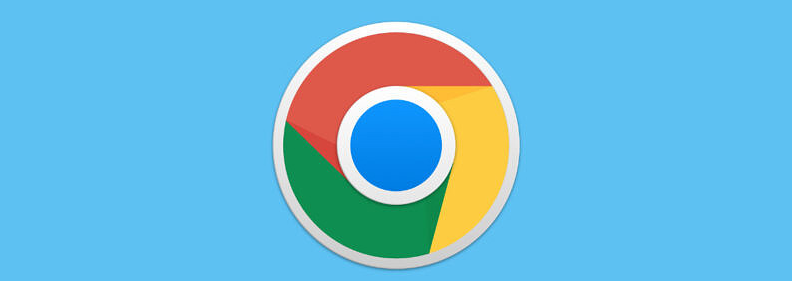
如何解决Chrome中游戏音频和视频不同步的问题
学习如何解决Chrome中游戏音频和视频不同步的问题,提升游戏的音视频同步效果。
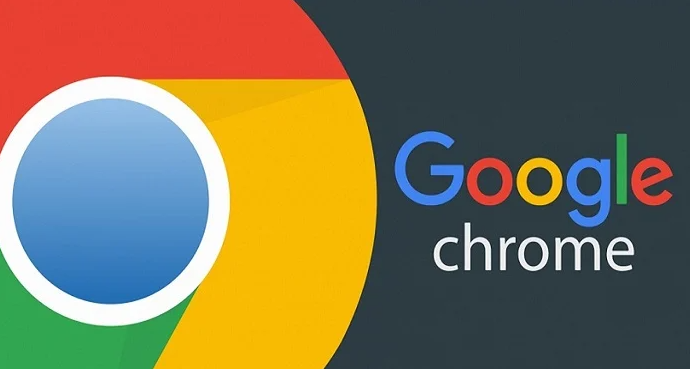
Google Chrome插件后台进程异常检测方案分享
Google Chrome插件后台进程异常检测方案分享,助力开发者监控后台状态,快速发现并处理异常,确保插件稳定。
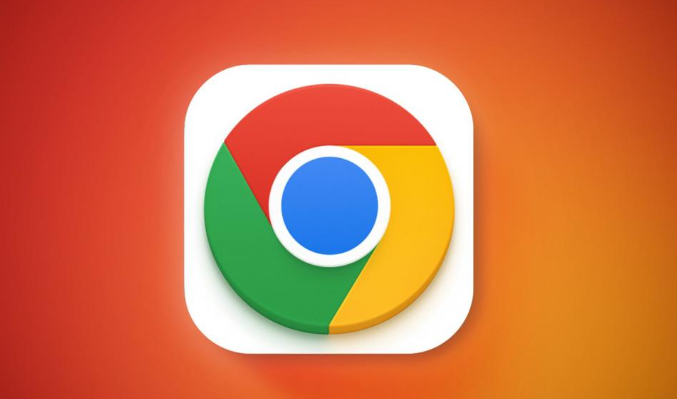
Chrome浏览器下载后设置下载文件自动分类功能
Chrome浏览器的下载文件自动分类功能可以智能地将下载的文件进行分类,提升文件管理效率。
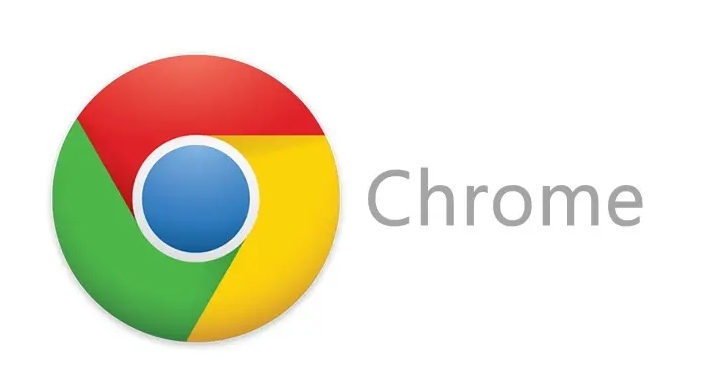
谷歌浏览器扩展插件权限调整与安全管理方法详尽分享
谷歌浏览器扩展插件权限设置关系数据安全,详细讲解调整与管理方法,合理配置保障使用安全,避免数据泄露与风险问题。

Chrome浏览器网页加载速度测试方法
指导用户如何使用专业工具测试Chrome网页加载速度,精准评估页面加载瓶颈并提出优化建议。
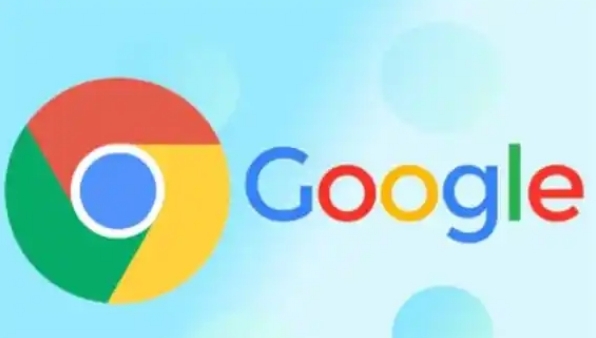
谷歌浏览器插件崩溃问题全网解决方案汇总
汇总解决Google Chrome插件崩溃的各种解决方案,帮助用户恢复正常使用插件的功能。

谷歌浏览器怎么按网站查看历史记录
谷歌浏览器怎么按网站查看历史记录?接下来小编就给大家带来谷歌浏览器设置按网站查看历史记录操作方法,有需要的朋友赶紧来看看吧。

google chrome下载的文件名显示乱码怎么办?<解决方法>
如何快速解决win 7下Chrome浏览器下载的乱码文件名问题?我们知道有些论坛附件在Chrome浏览器下载,文件名会显示为乱码。

edge无法下载谷歌浏览器怎么办?<解决方法>
对于用户使用的电脑,大部分都有自己的edge浏览器,可以让用户在edge浏览器中下载软件。比如有的用户会在edge中下载自己想要的chrome浏览器,但是有一个问题就是下载不了。那么edge无法下载chrome该怎么办呢?下面小编就和大家分享edge无法下载chrome的解决方法。

怎么让Chrome谷歌浏览器默认用迅雷下载?
Google chrome是一款快速、安全且免费的网络浏览器,能很好地满足新型网站对浏览器的要求。Google Chrome的特点是简洁、快速。

如何在 Kali Linux 上安装 Google Chrome 浏览器?
在 Kali 上安装 Google Chrome 非常简单,但并不像你想象的那么简单。由于 Chrome 是一个封闭源代码的 Web 浏览器,因此无法从默认软件包存储库安装它。不用担心,您将通过几个简短的步骤了解如何安装它。

谷歌浏览器个人资料发生错误怎么办
谷歌浏览器个人资料发生错误怎么办?接下来就让小编给大家带来谷歌浏览器个人资料错误问题方法技巧,感兴趣的朋友快来看看吧。

谷歌浏览器右下角的广告弹窗怎么关闭<无需下载轻松解决>
谷歌浏览器右下角的广告弹窗怎么关闭,小编教你如何关闭令人生烦的网页弹窗
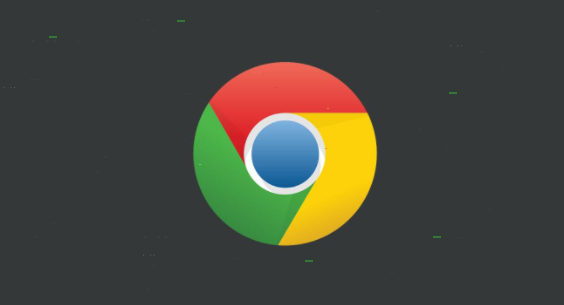
chrome如何使用隐姓埋名保护自己?
Chrome的隐姓埋名让你在浏览时多了一层隐私:搜索查询不会被记住或绑定到你的谷歌个人资料。一旦关闭窗口,所有的cookies都将被丢弃。您的任何浏览历史都不会被保存。

如何在 Chrome 中调整标签的音量?
Chrome 有一些用于控制标签的漂亮功能。它错过的一项功能是调整单个标签的音量。

如何在谷歌浏览器中恢复反向图像搜索?
谷歌最近用他们认为更好的替代品替换了 Chrome 最有用的功能之一。用于进行反向图像搜索的右键单击菜单选项已被替换为通过 Google Lens 进行搜索。如果您严重依赖旧功能,并希望将其恢复,请不要担心。有一种方法可以在 Chrome 中恢复反向图像搜索。

如何修复 WordPress RSS 提要在 Chrome 中不起作用?
许多系统和用户都依赖WordPress RSS 提要。Syndication 让用户了解情况,同时让其他平台知道何时有新内容可用。

如何在 Chrome 中更改默认缩放和文本大小?
运行 Windows 10 甚至新 MacBook 的新笔记本电脑和 PC 都配备了非常高分辨率的显示器,如果您最近购买了一台,您可能会遇到 Chrome 浏览器的奇怪问题。有些网页在高分辨率显示器上播放效果不佳,这些网页上的文字要么异常大,要么异常小。这时,您可以使用 Chrome 中的缩放选项来解决这个问题。





